SSH y SFTP
SSH
Es un protocolo de acceso remoto a servidores, que pueden ser VPS, cloud, docker.
Se puede acceder a una shell (como el CMD de Windows) desde clientes o consola, lo mismo en Linux y Mac.
Nosotros recomendamos PuTTY.
Windows
Descargue el mismo desde el sitio oficial https://www.putty.org/
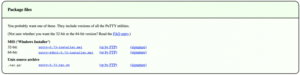
Linux
En Debian y derivados ejecute sudo apt install putty putty-tools.
En Fedora / RHEL ejecute sudo dnf install putty.
Mac OS
Ejecute en una terminal, sudo port install putty y luego ln -s /opt/local/bin/putty ~/Desktop/PuTTY.
Necesitará un poco de información antes de poder comenzar a usar PuTTY:
Dirección IP del servidor
Puerto SSH
Nombre de usuario
Contraseña
En caso de no poseerla, revise el mail de cuando se le entregó su producto, si no lo tiene, contacte a soporte.
Inicie el cliente PuTTY, complete los campos de IP, puerto, seleccione SSH y presione Open.
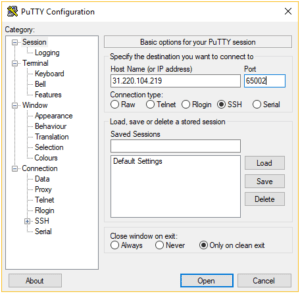
Aparecerá un mensaje de login as:, donde tendrá que escribir su nombre de usuario SSH. Para los usuarios de VPS, esto generalmente es root.
Sin embargo, en el hosting compartido y cloud, puede que necesite ingresar un valor diferente. Después de ingresar su nombre de usuario, presione Enter.
Escriba su contraseña de SSH y presiona Enter nuevamente. Por razones de seguridad, no aparecerán letras en su pantalla, pero se estará registrando lo que escriba.
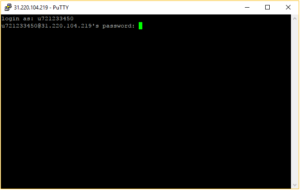
Eso es todo, ya está conectado a su servicio.
Cómo utilizar PuTTYgen
PuTTYgen es una herramienta que crea pares de claves públicas y privadas. PuTTY almacena estas autenticaciones de claves en sus archivos de formato .ppk. Con Windows, utilizará la herramienta gráfica PuTTYgen.exe, mientras que con Linux utilizará la línea de comandos.
Para comenzar, localice PuTTY y abra PuTTYgen.
Para crear un nuevo par de claves, haga clic en el botón Generate cerca de la parte inferior y comience a mover el mouse dentro de la ventana. Continúe moviendo el mouse hasta que la barra de progreso verde esté llena.
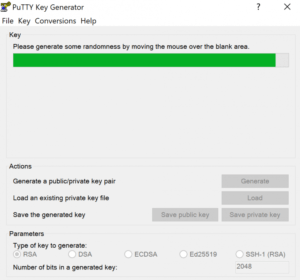
Una vez que lo haya completado, su clave pública aparecerá en la ventana.
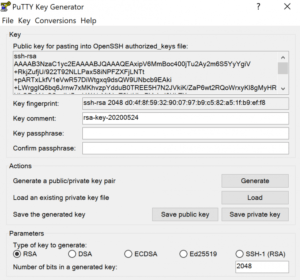
Se recomienda utilizar una frase de contraseña además de guardar su clave privada.
Instalar la clave pública en el servidor
Para otorgar acceso a una cuenta, deberá agregar la nueva clave pública al archivo llamado ~/.ssh/authorized_keys.
Primero, instale la clave pública. Luego, inicie sesión en su servidor y busque el archivo authorized_keys. Edite el archivo e inserte la nueva clave pública en el archivo. Guarde el archivo y pruebe para ver si el inicio de sesión funciona.
Puede usar nano o vim como editor. Recomendamos nano.
SFTP
Es un protocolo de transferencia segura de archivos.
Para conectarse a su SFTP recomendamos FileZilla, debe descargarlo de https://filezilla-project.org/download.php
Para configurar su servidor de forma permanente siga los siguientes pasos:
1.- Archivo
2.- Gestor de sitios
3.- Nuevo Sitio
4.- Coloque el Nombre
5.- En la pestaña General, seleccione SFTP
6.- En Servidor, coloque el dominio o IP de su servidor y en Puerto, el puerto que le dieron
7.- En modo de acceso, deje seleccionado normal si va a usar contraseña y archivo de claves si usa una key generada anteriormente y cargada en ~/.ssh/authorized_keys
8.- Rellene los campos de usuario y contraseña
9.- Luego haga clic en Aceptar
Ya quedará su sitio guardado para poder conectar de forma diaria sin tener que reingresar datos.